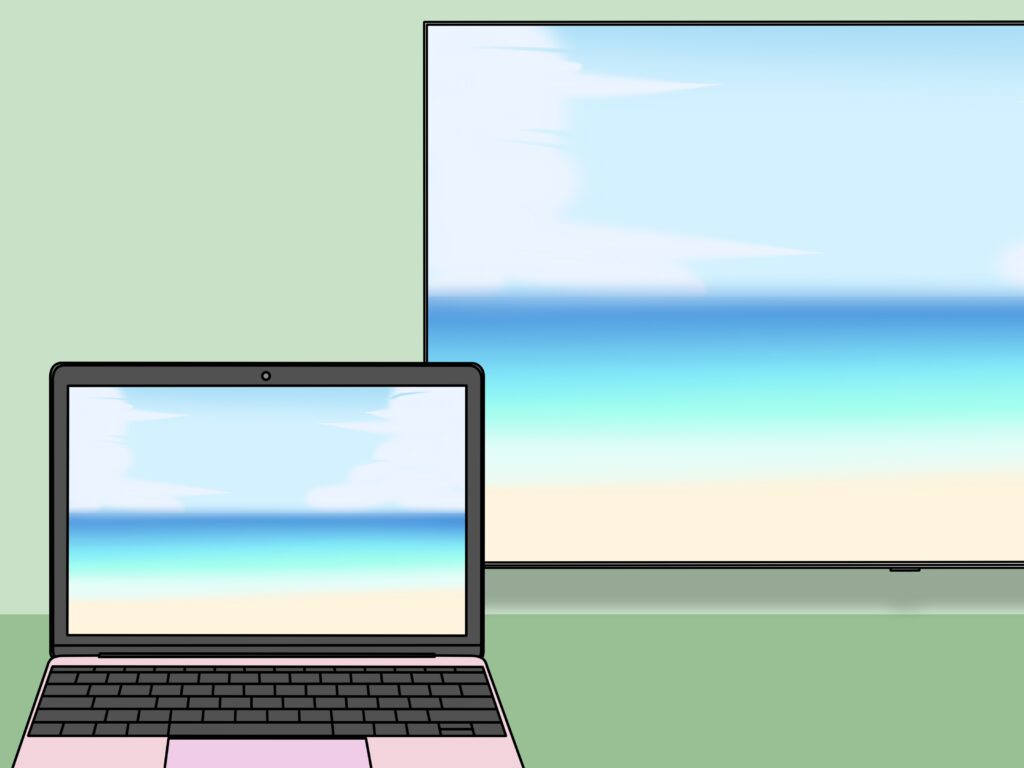Dans cette review, nous vous expliquerons comment connecter un ordinateur à une télévision LG Smart. Suivez nos étapes simples pour profiter de l’expérience cinématographique sur grand écran depuis le confort de votre canapé. Ne manquez pas cette opportunité de fusionner la puissance de votre ordinateur avec la qualité d’image exceptionnelle de votre téléviseur LG Smart.
Connectez facilement votre ordinateur à un téléviseur LG Smart pour une expérience multimédia complète
Il est maintenant plus facile que jamais de connecter votre ordinateur à un téléviseur LG Smart pour profiter d’une expérience multimédia complète. Grâce à la connectivité avancée, vous pouvez diffuser vos nouvelles préférées directement sur grand écran.
La première étape consiste à vérifier si votre ordinateur dispose d’une sortie HDMI. Si c’est le cas, il vous suffit de connecter un câble HDMI entre votre ordinateur et le port HDMI du téléviseur LG Smart. Assurez-vous de choisir le bon port HDMI sur le téléviseur pour voir l’affichage de votre ordinateur.
Si votre ordinateur ne dispose pas d’une sortie HDMI, vous pouvez toujours utiliser un adaptateur VGA vers HDMI ou un adaptateur USB vers HDMI selon les ports disponibles sur votre ordinateur. Ces adaptateurs vous permettront de connecter votre ordinateur au téléviseur LG Smart.
Une fois connecté, vous pouvez utiliser votre téléviseur comme un deuxième moniteur pour afficher les nouvelles et les vidéos en plein écran. Profitez de la netteté de l’écran LG pour une expérience visuelle immersive.
N’oubliez pas de configurer le son pour qu’il soit diffusé par le téléviseur en utilisant les paramètres audio de votre ordinateur. Vous pouvez également utiliser une télécommande pour contrôler l’affichage et naviguer facilement entre les différentes applications.
Avec cette connexion simple entre votre ordinateur et un téléviseur LG Smart, vous pouvez profiter pleinement de toutes les fonctionnalités multimédias offertes par le site de nouvelles.
Comment connecter et mettre en miroir l’écran d’un ordinateur portable sur n’importe quel téléviseur intelligent sans fil (sans application)
[arve url=”https://www.youtube.com/embed/Mpcph8H0r_c”/]
Comment afficher l’écran du PC sur une Smart TV LG ?
Pour afficher l’écran de votre PC sur une Smart TV LG, vous pouvez utiliser la fonctionnalité de duplication d’écran appelée “Screen Mirroring”. Voici comment procéder :
1. Assurez-vous que votre PC et votre Smart TV LG sont connectés au même réseau Wi-Fi.
2. Sur votre Smart TV LG, allez dans les paramètres et recherchez l’option “Screen Share” ou “Partage d’écran”.
3. Activez le “Screen Share” et notez le nom du périphérique d’affichage de votre Smart TV LG.
4. Sur votre PC, ouvrez les paramètres du système, puis sélectionnez l’option “Système”.
5. Dans la section “Affichage”, cliquez sur l’onglet “Partager l’écran” ou “Projection” (selon la version de Windows que vous utilisez).
6. Sélectionnez l’option “Partager l’écran” ou “Projeter sur un appareil sans fil”.
7. Une liste de périphériques d’affichage disponibles s’affichera. Recherchez et sélectionnez le nom de votre Smart TV LG.
8. Attendez quelques instants pendant que la connexion s’établit.
9. Vous devriez maintenant voir l’écran de votre PC s’afficher sur votre Smart TV LG.
Remarque : Il est possible que les termes exacts et les étapes varient en fonction du modèle de Smart TV LG que vous possédez et de la version du système d’exploitation de votre PC. Assurez-vous de consulter le manuel d’utilisation de votre Smart TV et les paramètres de votre PC pour obtenir des instructions plus détaillées.
N’hésitez pas à tester cette méthode et prendre plaisir à regarder vos contenus PC sur grand écran via votre Smart TV LG !
Comment envoyer l’image de mon PC à ma TV LG en Wi-Fi ?
Pour envoyer l’image de votre PC à votre TV LG en Wi-Fi, vous pouvez utiliser la fonction de partage d’écran sans fil appelée Miracast. Suivez ces étapes pour le faire :
1. Assurez-vous que votre PC et votre TV LG prennent en charge Miracast. Vérifiez les spécifications de votre ordinateur et de votre téléviseur pour vous assurer qu’ils sont compatibles.
2. Activez Miracast sur votre TV LG. Accédez aux paramètres de votre TV LG et recherchez l’option “Wireless Display” ou “Screen Share”. Activez cette option.
3. Activez Miracast sur votre PC. Sur votre PC sous Windows 10, accédez aux paramètres en cliquant sur l’icône de notification dans la barre des tâches, puis sélectionnez “Tous les paramètres”. Cliquez sur “Système” et ensuite sur “Affichage”. Sélectionnez “Connecter à un dispositif sans fil” et vérifiez si la fonctionnalité Miracast est activée.
4. Connectez votre PC à votre TV LG. Sur votre PC, cliquez sur l’icône de notification dans la barre des tâches, puis cliquez sur “Connecter”. Vous devriez voir une liste des appareils disponibles. Sélectionnez votre TV LG dans la liste.
5. Acceptez la connexion sur votre TV LG. Une notification s’affichera sur votre TV LG vous demandant d’accepter la connexion. Appuyez sur “OK” pour accepter la connexion.
6. Votre PC est maintenant connecté à votre TV LG. Vous pouvez maintenant afficher l’image de votre PC sur votre téléviseur. Vous pouvez utiliser des applications de streaming, regarder des vidéos, ou naviguer sur Internet.
Note: Les étapes exactes peuvent légèrement varier en fonction du modèle de votre TV et de votre PC. Assurez-vous de consulter le manuel d’utilisation de votre TV LG et les instructions de votre PC pour obtenir des informations spécifiques.
En suivant ces étapes, vous pourrez facilement envoyer l’image de votre PC à votre TV LG en Wi-Fi et profiter d’un affichage plus grand et confortable.
Comment connecter mon ordi a ma Smart TV ?
Pour connecter votre ordinateur à votre Smart TV, vous pouvez suivre les étapes suivantes :
1. Assurez-vous que votre ordinateur et votre Smart TV sont connectés au même réseau Wi-Fi.
2. Sur votre Smart TV, accédez aux paramètres réseau et notez l’adresse IP de votre téléviseur.
3. Sur votre ordinateur, ouvrez un navigateur web et tapez l’adresse IP de votre téléviseur dans la barre d’adresse.
4. Si demandé, entrez le code PIN ou mot de passe fourni par votre téléviseur.
5. Sur la page de connexion de votre Smart TV, recherchez l’option “Diffusion” ou “Mirroring”.
6. Cliquez sur cette option pour activer le mode de diffusion ou de mise en miroir.
7. Sur votre ordinateur, recherchez l’icône de diffusion à l’écran (elle peut ressembler à un écran avec des ondes).
8. Cliquez sur l’icône de diffusion et sélectionnez votre Smart TV dans la liste des appareils disponibles.
9. Votre ordinateur se connectera alors à votre Smart TV et vous pourrez commencer à diffuser votre écran sur le téléviseur.
Il est important de noter que les étapes peuvent varier légèrement en fonction de la marque et du modèle de votre Smart TV, ainsi que du système d’exploitation de votre ordinateur. Consultez le manuel d’utilisation de votre téléviseur ou recherchez des instructions spécifiques en ligne pour obtenir une assistance supplémentaire.
Comment faire un partage d’écran sur TV LG ?
Pour effectuer un partage d’écran sur une TV LG, vous pouvez suivre ces étapes :
1. Assurez-vous que votre TV LG dispose de la fonctionnalité de partage d’écran (également appelée Screen Mirroring ou Miracast).
2. Sur votre appareil source (comme un smartphone ou un ordinateur portable), assurez-vous qu’il est connecté au même réseau Wi-Fi que votre TV LG.
3. Sur votre TV LG, appuyez sur le bouton “Paramètres” de la télécommande pour ouvrir le menu des réglages.
4. Naviguez dans le menu des réglages et recherchez l’option “Partage d’écran” ou “Screen Mirroring”. Sélectionnez cette option.
5. Activez la fonctionnalité de partage d’écran sur votre TV LG.
6. Sur votre appareil source, accédez aux paramètres de connexion ou aux options d’affichage. Recherchez l’option de partage d’écran ou de diffusion sans fil.
7. Sélectionnez votre TV LG dans la liste des appareils disponibles.
8. Une fois que la connexion est établie, l’écran de votre appareil source sera reflété sur votre TV LG. Vous pouvez maintenant profiter du contenu de votre appareil sur grand écran.
Remarque : Les étapes exactes peuvent varier en fonction du modèle de votre TV LG et de l’appareil source que vous utilisez.
Il est important de garder à l’esprit que le partage d’écran peut avoir des limitations en termes de résolution et de compatibilité des formats de fichier. Assurez-vous donc de vérifier les spécifications techniques de votre TV LG et de votre appareil source avant de procéder au partage d’écran.
Comment connecter un ordinateur à une télévision LG Smart ?
Pour connecter un ordinateur à une télévision LG Smart, vous pouvez utiliser un câble HDMI. Il vous suffit de relier le port HDMI de votre ordinateur au port HDMI de la télévision LG Smart à l’aide d’un câble HDMI adéquat. Une fois les deux appareils connectés, sélectionnez l’entrée HDMI correspondante sur votre télévision LG Smart pour afficher l’écran de votre ordinateur.
Quels sont les câbles nécessaires pour connecter un ordinateur à une télévision LG Smart ?
Les câbles nécessaires pour connecter un ordinateur à une télévision LG Smart sont le câble HDMI et le câble VGA.
Est-il possible de connecter un ordinateur sans fil à une télévision LG Smart ?
Oui, il est possible de connecter un ordinateur sans fil à une télévision LG Smart. La plupart des télévisions LG Smart ont la fonctionnalité de connectivité sans fil, ce qui permet à votre ordinateur de se connecter à la télévision via Wi-Fi ou Bluetooth. Cela vous permet de diffuser du contenu directement depuis votre ordinateur sur votre télévision LG Smart.
Comment activer la fonction de miroir d’écran pour connecter un ordinateur à une télévision LG Smart ?
Pour activer la fonction de miroir d’écran pour connecter un ordinateur à une télévision LG Smart, suivez ces étapes :
1. Assurez-vous que votre ordinateur et votre télévision sont connectés au même réseau Wi-Fi.
2. Sur votre télévision LG Smart, accédez au menu principal en appuyant sur le bouton Accueil de votre télécommande.
3. Sélectionnez l’icône “Paramètres” dans le coin supérieur droit de l’écran.
4. Dans le menu des paramètres, sélectionnez “Réseau”.
5. Dans le menu réseau, sélectionnez “Connexion sans fil” et assurez-vous que la connexion Wi-Fi est activée.
6. Sur votre ordinateur, recherchez les paramètres d’affichage ou de projection sans fil.
7. Activez la fonction de miroir d’écran ou de projection sans fil.
8. Sur votre télévision LG Smart, sélectionnez “Connexion sans fil” dans le menu réseau.
9. Votre télévision LG Smart recherchera les appareils disponibles pour se connecter.
10. Sur votre ordinateur, sélectionnez votre télévision LG Smart dans la liste des appareils disponibles.
11. Une fois connecté, l’écran de votre ordinateur sera reflété sur votre télévision LG Smart.
Notez que les étapes peuvent varier légèrement en fonction du modèle de télévision LG Smart que vous possédez.
Quelles sont les étapes à suivre pour configurer la connexion entre un ordinateur et une télévision LG Smart ?
Les étapes à suivre pour configurer la connexion entre un ordinateur et une télévision LG Smart sont les suivantes:
1. Vérifier les ports: Assurez-vous que votre ordinateur dispose d’un port HDMI ou VGA, et que votre télévision LG Smart est équipée des mêmes ports ou d’un port HDMI.
2. Connecter les câbles: Utilisez un câble HDMI ou VGA pour connecter votre ordinateur à votre télévision LG Smart. Insérez une extrémité du câble dans le port correspondant de votre ordinateur, et l’autre extrémité dans le port HDMI ou VGA de votre télévision.
3. Modifier les paramètres de la télévision: Allumez votre télévision LG Smart et utilisez la télécommande pour accéder au menu des paramètres. Sélectionnez l’option d’entrée ou de source et choisissez l’entrée correspondant à votre connexion HDMI ou VGA.
4. Configurer l’ordinateur: Sur votre ordinateur, allez dans les paramètres d’affichage ou de résolution d’écran. Sélectionnez la résolution appropriée pour votre télévision LG Smart et choisissez d’étendre ou de dupliquer l’affichage.
5. Vérifier la connexion: Une fois les paramètres configurés, vérifiez que la connexion fonctionne en affichant votre écran d’ordinateur sur votre télévision LG Smart.
6. Profiter du contenu: Vous pouvez maintenant profiter de vos contenus préférés de votre ordinateur sur grand écran grâce à la connexion établie entre votre ordinateur et votre télévision LG Smart.
Y a-t-il des paramètres spécifiques à ajuster sur l’ordinateur ou la télévision pour la connexion à une télévision LG Smart ?
Pour la connexion à une télévision LG Smart, il n’est généralement pas nécessaire d’ajuster des paramètres spécifiques sur l’ordinateur ou la télévision. Cependant, assurez-vous que votre ordinateur et votre télévision sont connectés au même réseau Wi-Fi. Il est également recommandé de vérifier que les pilotes de votre ordinateur sont à jour pour garantir une compatibilité optimale avec la télévision LG Smart.
Est-il possible de regarder des vidéos en streaming depuis mon ordinateur sur une télévision LG Smart ?
Oui, il est possible de regarder des vidéos en streaming depuis votre ordinateur sur une télévision LG Smart.
Comment puis-je utiliser ma télévision LG Smart comme deuxième écran pour mon ordinateur ?
Pour utiliser votre télévision LG Smart comme deuxième écran pour votre ordinateur, vous pouvez utiliser une connexion HDMI. Connectez simplement votre ordinateur à votre télévision en utilisant un câble HDMI, puis sélectionnez l’entrée HDMI correspondante sur votre télévision. Vous pouvez maintenant profiter de l’affichage de votre ordinateur sur votre télévision pour étendre votre espace de travail ou pour regarder des vidéos et des films en grand format.
Est-il possible de jouer à des jeux depuis mon ordinateur sur une télévision LG Smart ?
Oui, il est possible de jouer à des jeux depuis votre ordinateur sur une télévision LG Smart en utilisant la fonctionnalité Screen Share (partage d’écran) disponible sur les modèles compatibles. Cette fonction vous permet de diffuser le contenu de votre ordinateur directement sur votre télévision, vous permettant ainsi de profiter des jeux sur un écran plus grand et plus confortable.
Comment résoudre les problèmes de connexion entre un ordinateur et une télévision LG Smart ?
Pour résoudre les problèmes de connexion entre un ordinateur et une télévision LG Smart, veuillez suivre ces étapes:
1. Vérifiez les câbles de connexion: Assurez-vous que tous les câbles nécessaires sont correctement insérés aux ports correspondants sur l’ordinateur et la télévision.
2. Vérifiez les paramètres d’affichage: Accédez aux paramètres d’affichage de votre ordinateur et assurez-vous que la résolution et la fréquence d’actualisation sont compatibles avec ceux de la télévision LG Smart.
3. Activez le mode d’entrée: Sur votre télévision LG Smart, vérifiez que vous avez sélectionné le bon mode d’entrée pour le port auquel vous avez connecté l’ordinateur.
4. Mettez à jour les pilotes: Vérifiez si des mises à jour de pilotes sont disponibles pour votre carte graphique ou tout autre périphérique d’affichage de votre ordinateur. Mettez-les à jour si nécessaire.
5. Réinitialisez les appareils: Si toutes les étapes précédentes échouent, essayez de réinitialiser tant l’ordinateur que la télévision LG Smart en les redémarrant.
Si les problèmes de connexion persistent, il est recommandé de consulter le manuel d’utilisation de votre ordinateur et de contacter le support technique de LG pour obtenir une assistance supplémentaire.
Pour conclure, connecter un ordinateur à une télévision LG Smart est un moyen pratique et simple de profiter de tout le contenu disponible sur votre ordinateur directement sur un écran plus grand. Que ce soit pour travailler, regarder des films ou jouer à des jeux, cette connexion offre une meilleure expérience utilisateur. En utilisant les ports HDMI ou VGA correspondants, vous pouvez facilement établir une connexion stable et de haute qualité. De plus, en utilisant les fonctionnalités spéciales de la télévision LG Smart, telles que le partage sans fil ou les applications compatibles, vous avez encore plus de possibilités d’accéder à du contenu en ligne. Alors, n’hésitez pas à suivre les étapes simples mentionnées dans cet article pour connecter votre ordinateur à votre télévision LG Smart et profiter pleinement de toutes ses fonctionnalités.